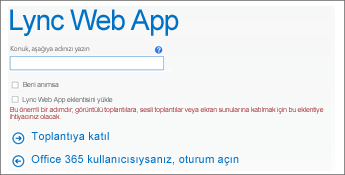Lync 2013 veya Lync Basic 2013 yoksa, tarayıcınızdan bir Lync Toplantısı’na katılmak için Lync Web App'i kullanın. Toplantı davetindeki Toplantıya katıl bağlantısı tıklandığında Lync Web App otomatik olarak başlar. Toplantının ses bölümüne bağlanmak için bilgisayarınızın faresini ve hoparlörlerini veya mikrofonlu kulaklığını kullanabilirsiniz. Bilgisayarınıza bağlı bir ses cihazı yoksa, toplantının sesli kısmına telefonunuzdan da katılabilirsiniz. Size en uygun yöntemi seçin.
Bilgisayarınızdan sesli ve görüntülü toplantıya katılma
-
Toplantı davetinizde, Toplantıya katıl'a tıklayın.
-
Konuk olarak oturum açmak için metin kutusuna adınızı yazın veya Microsoft 365 oturum açmak için Office 365 bir kullanıcıysanız Oturum aç'a tıklayın.
-
Lync Web App eklentisini yükleme seçeneğini seçtiğinizden emin olun.
-
Toplantıya katıl'ı tıklatın.
-
Eklenti dosyasını çalıştırma ya da kaydetme seçeneği sunan iletişim kutusunda Çalıştır'ı tıklatın ve eklentiyi yüklemeye yönelik istemleri izleyin.
-
Toplantıyı düzenleyen tarafından ayarlanan toplantı seçeneklerine bağlı olarak, toplantıya hemen girersiniz ya da kabul edilene kadar toplantı lobisinde beklersiniz.
İpucu: Lync Web App'ten bir toplantıda oturum açtığınızda, oturum açma bilgilerinizi kaydetmek ve gelecekteki toplantılara girişlerinizi hızlandırmak için Beni anımsa onay kutusunu seçin. Bu seçeneği bir toplantıya katıldıktan sonra
Telefonunuzdan sesli toplantıya katılma
Önemli: Toplantıyı siz ya da başka bir 21Vianet tarafından sağlanan Office 365 için Lync kullanıcısı ayarladıysa telefonunuzdan toplantıya katılma seçenekleri kullanılamaz. Bu, toplantı düzenleyicisinin hesap yapılandırmasına bağlı olarak diğer durumlarda da geçerli olabilir. İş yerinizdeki teknik destek ekibi bu konuda daha fazla bilgiye sahip olabilir.
-
Toplantı davetinizde, Toplantıya katıl'a tıklayın.
-
Konuk olarak oturum açmak için metin kutusuna adınızı yazın veya Microsoft 365 oturum açmak için Office 365 bir kullanıcıysanız Oturum aç'a tıklayın.
-
Lync Web App eklentisini yükleme seçeneğini temizleyin.
-
Toplantıya katıl'ı tıklatın.
-
Toplantıyı düzenleyen tarafından ayarlanan toplantı seçeneklerine bağlı olarak, toplantıya hemen girersiniz ya da kabul edilene kadar toplantı lobisinde beklersiniz.
-
Konferansın sizi arayabileceği bir telefon numarası girmek için, Sesli Toplantıya Katıl iletişim kutusunda Toplantı başladığında beni ara öğesine tıklayın. Ya da, toplantı isteği arama ayrıntılarını içeriyorsa, Toplantıya arayarak bağlanacağım öğesine tıklayın ve istekte listelenen telefon numaralarından birini arayın.